Cómo restringir el acceso de administrador de WordPress por dirección IP
Publicado: 2024-07-20Si desea proteger su sitio web contra invitados no deseados o atacantes web, ¿qué opciones tiene? Una forma es restringir el acceso de administrador de WordPress por dirección IP . Este artículo discutirá por qué es esencial y cómo hacerlo. Comencemos con la introducción.
Una dirección de Protocolo de Internet (IP) es un número asignado a cada dispositivo conectado a una red informática que utiliza el Protocolo de Internet para comunicarse. Sus funciones principales son identificar el host o la interfaz de red y proporcionar la ubicación del host dentro de la red.
Las direcciones IP son esenciales para que los dispositivos se comuniquen entre sí en una red, ya sea una red local o Internet global. Actualmente se utilizan dos versiones de direcciones IP: IPv4 (32 bits) e IPv6 (128 bits), siendo IPv4 la más utilizada.
¿Por qué debería restringir el acceso de administrador de WordPress por dirección IP?
Es posible que desee restringir el acceso de administrador de WordPress mediante dirección IP por varios motivos. A continuación hay algunos de ellos.
- Control de acceso : si restringe el acceso por dirección IP, obtendrá un mayor nivel de control sobre quién puede iniciar sesión en el área de administración de su sitio de WordPress. Esto será útil si tiene varios administradores con diferentes ubicaciones y dispositivos.
- Ataque de piratas informáticos: al restringir el acceso al panel de administración de WordPress a direcciones IP específicas, reduce el riesgo de ataques de piratas informáticos. Estos ataques implican intentos automatizados de adivinar nombres de usuarios y contraseñas. Por lo tanto, si los piratas informáticos obtienen su nombre de usuario y contraseña, aún necesitarán la dirección IP correcta para continuar.
- Visitantes no autorizados: solo los usuarios autorizados tendrán acceso a su área de administración. Esto proporciona una capa adicional de seguridad más allá de depender simplemente de un nombre de usuario y contraseña. Además, le ayudará a controlar los inicios de sesión temporales que proporciona a los usuarios.
Ahora sabes por qué deberías restringir el acceso de administrador de WordPress por dirección IP. La siguiente sección le mostrará cómo realizar la tarea correctamente.
¿Cómo restringir el acceso del administrador de WordPress por dirección IP?
Existen diferentes métodos para restringir el acceso de administrador de WordPress por dirección IP. El más sencillo de ellos es utilizar un complemento de terceros para instalar esta restricción.
Usaremos el complemento Acceso restringido al sitio para mostrar el procedimiento. Este es un complemento simple con más de 20,000 instalaciones activas que puede usar para proteger su sitio de diversas amenazas.
Entonces, comencemos con el proceso.
Primero, vaya a la sección de complementos de WordPress e instale y active el complemento.
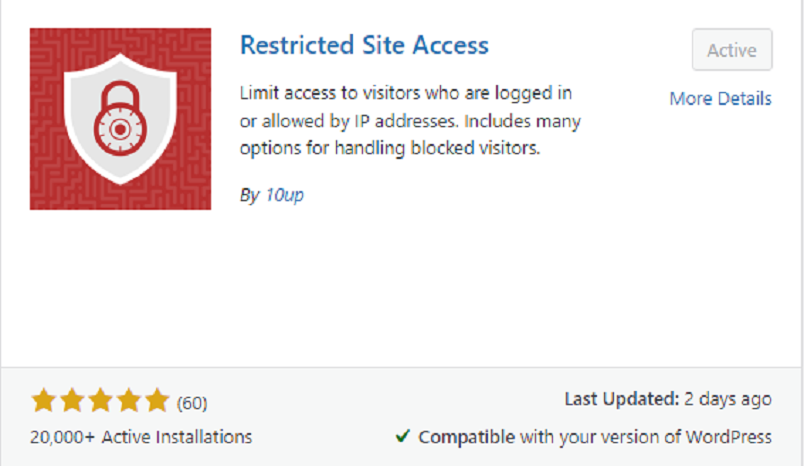
Ahora, ve a Configuración »Lectura .

Verá la opción "Restringir el acceso al sitio a los visitantes que hayan iniciado sesión o que estén autorizados por su dirección IP". Esta opción controla las direcciones IP sin restricciones, la visibilidad del sitio y los visitantes restringidos. Está seleccionado de forma predeterminada; puedes desactivarlo eligiendo las otras dos opciones que se encuentran encima.
De ahora en adelante, verá cuatro opciones en "Manejar visitantes restringidos". Los repasaremos uno por uno.
- Envíelos a la pantalla de inicio de sesión de WordPress: los visitantes no autorizados verán la pantalla de inicio de sesión de WordPress.
- Redirigirlos a una dirección web específica: esta opción enviará a los visitantes a la URL que agregue al sistema.
- Mostrarles un mensaje simple: esta opción mostrará un mensaje web a los visitantes. Informará a los usuarios sobre la restricción.
- Mostrarles una página: esta opción mostrará a los visitantes un mensaje de su sitio en lugar de cualquier restricción.

Para obtener acceso sin restricciones al sitio, puede agregar la dirección IP utilizando la opción "Direcciones IP sin restricciones" . Ingrese la dirección IP y haga clic en Agregar . Una vez hecho esto, haga clic en " Guardar cambios ".
Suponga que tiene un equipo que opera desde diferentes ubicaciones y necesita brindarles acceso sin restricciones. En ese caso, puede agregar manualmente una dirección IP única o un rango de direcciones IP utilizando un prefijo de subred.

¿Cómo cambiar la URL de inicio de sesión de la página de WordPress?
Eso es todo lo que necesitas hacer para restringir el acceso de administrador de WordPress por dirección IP. Sin embargo, sus preocupaciones de seguridad no terminan aquí. WordPress no oculta la página de inicio de sesión de forma predeterminada. Si un usuario sabe cómo WordPress maneja las URL de inicio de sesión, puede localizarlo. Esto implica que cualquier persona que obtenga las credenciales de su cuenta de administrador también tendrá acceso completo a su sitio web. Sin embargo, puede cambiar la URL del administrador de WordPress para proteger su sitio web y su página de inicio de sesión de intrusiones.
Usaremos el complemento WPS Hide Login para ayudarlo a comprender cómo cambiar la URL de inicio de sesión de la página de WordPress.
Primero, instale y active el complemento.
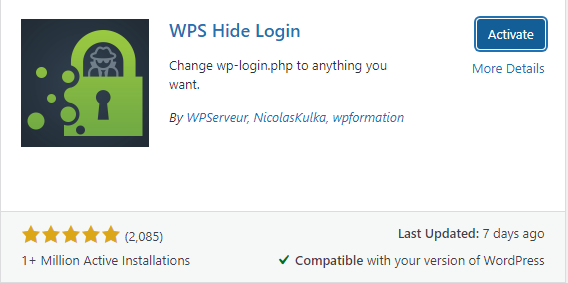
Ahora vaya a Configuración »WPS Ocultar inicio de sesión .
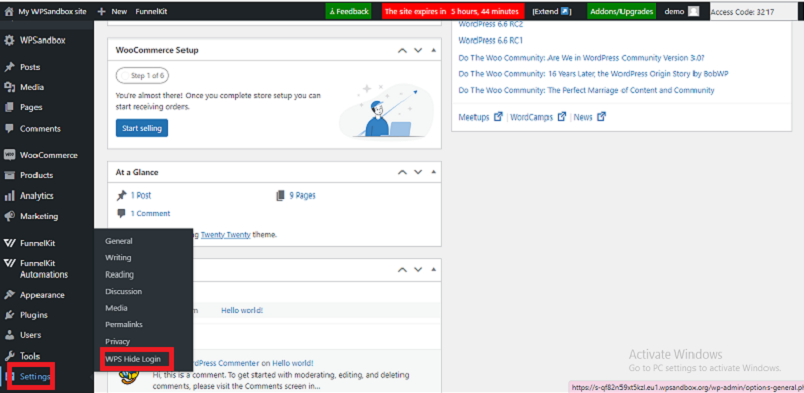
Las opciones " URL de inicio de sesión " y " URL de redireccionamiento " están aquí.
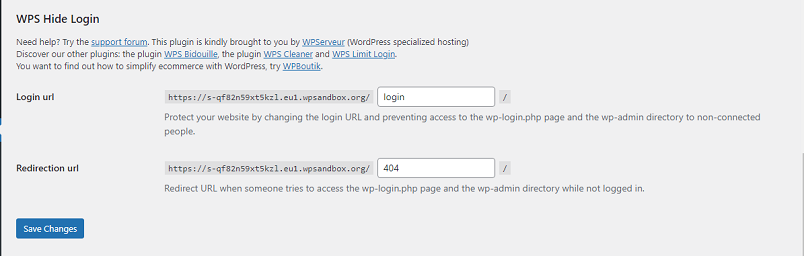
Cambie la URL de inicio de sesión y haga clic en "Guardar cambios". De ahora en adelante, deberá ingresar la URL de inicio de sesión modificada para acceder al backend del sitio web.

Si olvidó la nueva URL de inicio de sesión, puede eliminar los archivos del complemento utilizando un cliente FTP. Una vez que haya eliminado el complemento del sitio web, también se eliminará la URL de inicio de sesión. Luego, puede utilizar la URL /wp-admin para iniciar sesión en su sitio web.
BONIFICACIÓN: Los mejores complementos de seguridad de WordPress
Dado que hoy hablamos de seguridad, profundicemos en sus soluciones de seguridad. WordPress es un sistema de gestión de contenidos popular y conocido. Es una plataforma segura pero aún vulnerable a los ciberataques.
Los complementos son una excelente manera de proteger su sitio de WordPress contra vulnerabilidades cibernéticas. Aquí hay tres complementos que lo ayudarán a proteger aún más sus sitios.
- valla de palabras
- Firewall y seguridad de WordPress todo en uno
- Defensor
Veamos qué tiene para ofrecer cada uno.
1. Seguridad de Wordfence
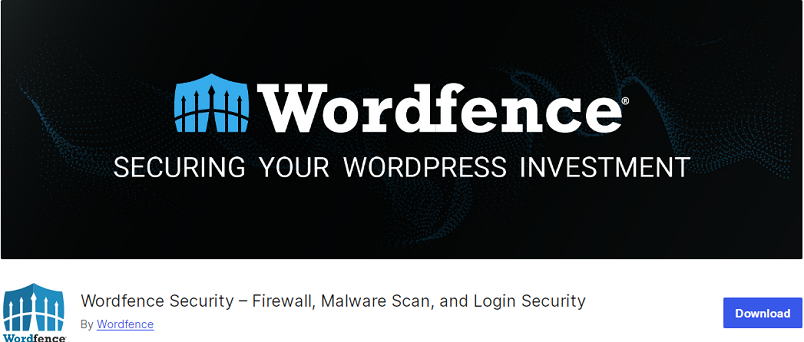
Si tienes un presupuesto bajo, Wordfence Security es una buena opción. La mejor característica de este complemento es el Firewall de aplicaciones web (WAF), que identifica y bloquea el tráfico malicioso. Este complemento bloquea IP maliciosas para proteger y reducir la carga de su sitio. Wordfence Security permite una integración profunda con WordPress para proteger su sitio en el punto final.
Puede bloquear solicitudes que contengan código y contenido maliciosos con un escáner de malware integrado. También puedes proteger tu sitio web de ataques brutales con intentos de inicio de sesión limitados. Para la seguridad del inicio de sesión, obtendrá autenticación de dos factores (2FA), la forma más segura de un sistema remoto.
Con Wordfence Central, puede proteger sus múltiples sitios en un solo lugar. Además, si alguien intenta acceder a su sitio o viola su contraseña, recibirá una alerta y la ubicación de inmediato.
Características
- Identifica y bloquea el tráfico malicioso
- El escáner de malware integrado bloquea las solicitudes
- Actualizaciones de firmas de malware y reglas de firewall en tiempo real
- La lista de bloqueo de IP en tiempo real bloquea todas las solicitudes
Precios
Wordfence es un complemento freemium . Para descargarlo gratis, vaya al repositorio de complementos de WordPress. La versión premium cuesta $119/ año .
2. Seguridad todo en uno para WordPress
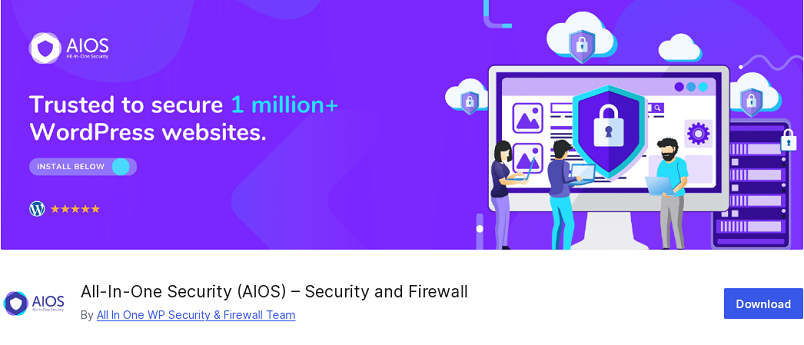
All-in-One WordPress Security (AIOS) es un complemento de WordPress de firewall y seguridad fácil de usar pero de primera categoría. Ofrece herramientas de seguridad de inicio de sesión que protegen su sitio de bots y ataques de fuerza bruta. Configurar una URL personalizada para la página de inicio de sesión del administrador de WordPress puede ocultar la página de inicio de sesión de los bots. Si no desea que un usuario permanezca conectado indefinidamente, puede forzar el cierre de sesión de dicho usuario después de un tiempo considerable.
Puede implementar Google reCAPTCHA, Cloudflare Turnstile y un honeypot en las páginas de registro para evitar registros de spam. Puede evitar comentarios spam que pueden dañar su marca e impactar el SEO. Este complemento le permite implementar rápidamente medidas de seguridad avanzadas editando sus archivos .htaccess y wp-config.php a través de su interfaz.
El complemento ofrece un panel centralizado para monitorear la actividad y la configuración de seguridad, lo que facilita la administración de la postura de seguridad de su sitio. También enviará actualizaciones periódicas para abordar nuevas amenazas y vulnerabilidades de seguridad. El complemento ofrece soporte a través de foros y documentación.
Características clave
- Fácil de usar
- Protección automática contra amenazas a la seguridad
- Ocultar la página de inicio de sesión de los bots
- Verificación de robots
Precios
AIOS es un complemento freemium . Puedes descargarlo gratis desde el repositorio de complementos de WordPress. La versión premium cuesta $70 al año para dos sitios .
3. Seguridad del defensor
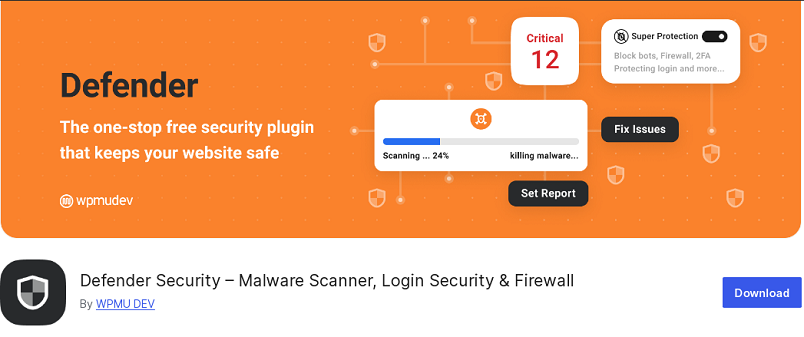
Defender Security es otro complemento de seguridad de WordPress que ofrece muchas funciones de seguridad, como un firewall, seguridad de inicio de sesión y un escáner de malware. Su Security Firewall protege contra ataques de fuerza bruta mediante la implementación de bloqueo de IP, y el escáner de malware busca modificaciones y cambios inesperados en los archivos causados por el malware.
Por otro lado, la autenticación de dos factores (2FA) mejora la seguridad del sitio mediante ataques de inicio de sesión como verificación de aplicaciones, fuerza bruta, pérdida de correo electrónico del dispositivo, autenticación web y WooCommerce 2FA. También puede proteger su sitio habilitando el bloqueo de IP según la ubicación y el país.
El complemento Defender aumenta la seguridad al proteger contra contraseñas comprometidas y obliga a los usuarios con roles seleccionados a restablecer sus contraseñas.
Características clave
- Escáner de malware
- Cortafuegos de seguridad de WordPress
- Autenticación de dos factores (2FA)
- Enmascaramiento de inicio de sesión
- 404 Seguridad de detección
Precios
Defender es un complemento freemium . Puedes descargarlo gratis desde el repositorio de complementos de WordPress. La versión premium cuesta $15 al mes por un sitio.
Conclusión
Eso es todo, amigos, por este artículo.
En él, analizamos las direcciones IP y por qué es esencial restringir el acceso de administrador de WordPress por dirección IP. Restringir el acceso de administrador de WordPress por dirección IP es una forma eficaz de mejorar la seguridad. Limitar el acceso únicamente a direcciones IP confiables reduce el riesgo de acceso no autorizado y posibles violaciones de seguridad. Puede aumentar la seguridad manteniendo un plan de respaldo y monitoreando periódicamente los cambios de IP.
¿Conoce algún otro método para restringir el acceso de administrador de WordPress por dirección IP?
Cuéntanos en la sección de comentarios a continuación.
También puede consultar nuestra enorme colección de artículos informativos sobre la gestión de seguridad de WordPress, incluidos los que se comparten a continuación.
- Cómo personalizar la barra lateral de WooCommerce
- Cómo deshabilitar la navegación por directorios en WordPress
- Los 9 mejores proveedores de alojamiento VPS de WordPress
